Annotation Editorの起動と終了
Annotation Editorの起動方法と終了方法について説明します。
その他、必要に応じて次を参照してください。
起動する
Annotation EditorはDesktop BrowserまたはDocument Binderから起動できます。
|
重要
|
|
Desktop V2.0.1以前で作成されたバインダー文書/PDF文書のコンバート時に、描画できない文字を含むアノテーションは削除されます。
Desktop BrowserからAnnotation Editorを起動したとき
Document BinderからAnnotation Editorを起動したとき
Reader Extensions付きPDFをAnnotation Editorで開く場合、Reader Extensions機能が削除されます。
|
|
メモ
|
|
Annotation Editorは、複数起動できます。
1つのAnnotation Editor画面で、1つの文書を編集対象とします。
Annotation Editorの起動に時間がかかる場合には、imageWARE Desktop以外のアプリケーションを終了し、再度起動してください。それでも改善されない場合には、次を試してください。
1.Internet Explorerを起動します。
2.[ツール] > [インターネットオプション]を選択します。
3.[詳細設定]タブを選択します。
4.[設定]の[発行元証明書の取り消しを確認する]にチェックマークが付いている場合には、チェックマークを外します。
5.[OK]をクリックします。
用紙サイズの幅または高さが、1200 mm(47 1/4 インチ)を超えるページが含まれている場合、アノテーションを挿入できません。
|
Desktop Browserの場合
1.
Desktop Browser画面で、アノテーションを追加するバインダー文書、またはPDF文書を選択します。
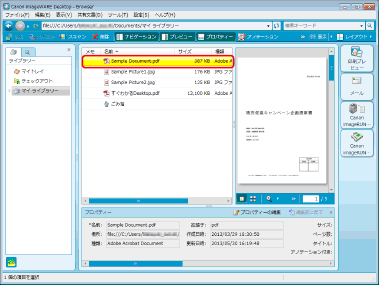
[Annotation Editorを優先する]を選択している場合、Desktop Browser上でPDF文書をダブルクリックすると、Annotation Editorを起動できます。
[設定] > [システム設定] > [Browser] > [文書の編集/操作] > [PDF文書を開くプログラムの選択] > [Annotation Editorを優先する]
2.
ツールバーの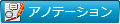 (アノテーションを付ける)をクリックします。
(アノテーションを付ける)をクリックします。
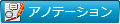 (アノテーションを付ける)をクリックします。
(アノテーションを付ける)をクリックします。または、次のいずれかの操作を行います。
[ツール]メニュー > [アノテーションを付ける]を選択
文書を右クリックして[アノテーションを付ける]を選択
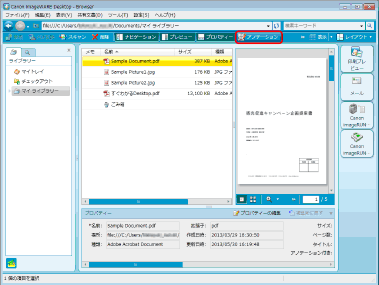
パスワード付きPDF文書を選択した場合は、表示される[パスワードの入力]ダイアログボックスにパスワードを入力して、[OK]をクリックします。
Annotation Editorが起動して、選択した文書がAnnotation Editor画面に表示されます。
Document Binderの場合
1.
Desktop Browser画面で文書を選択します。
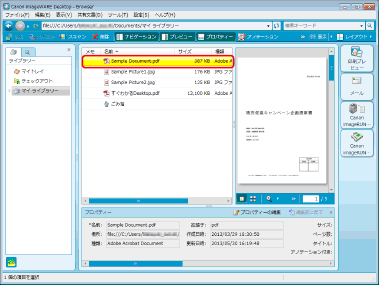
2.
アウトプットバーの (印刷プレビュー)をクリックします。
(印刷プレビュー)をクリックします。
または、次のいずれかの操作を行います。
[編集]メニュー > [Document Binderで編集と印刷プレビュー]を選択
右クリックして[Document Binderで編集と印刷プレビュー]を選択
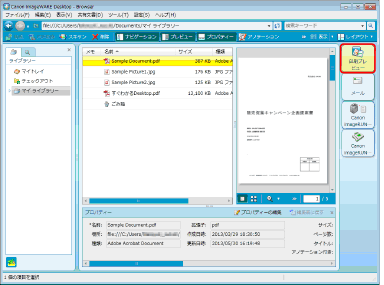
Document Binderが起動します。
|
メモ
|
|
選択した文書が新規バインダー文書に追加されます。ご使用のコンピューターで印刷が可能なすべての文書を追加できます。ただし、一部の外部アプリケーションでは、インポートエラーになる場合があります。
|
3.
ツールバーの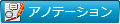 (アノテーションを付ける)をクリックします。
(アノテーションを付ける)をクリックします。
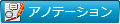 (アノテーションを付ける)をクリックします。
(アノテーションを付ける)をクリックします。または、[ツール]メニュー > [アノテーションを付ける]を選択します。
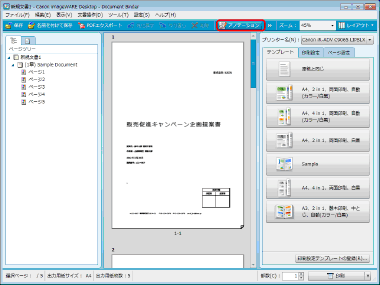
Annotation Editorが起動して、開いている文書がAnnotation Editor画面に表示されます。
終了する
1.
Annotation Editorの (閉じる)をクリックします。
(閉じる)をクリックします。
 (閉じる)をクリックします。
(閉じる)をクリックします。または、[ファイル]メニュー > [終了]を選択します。